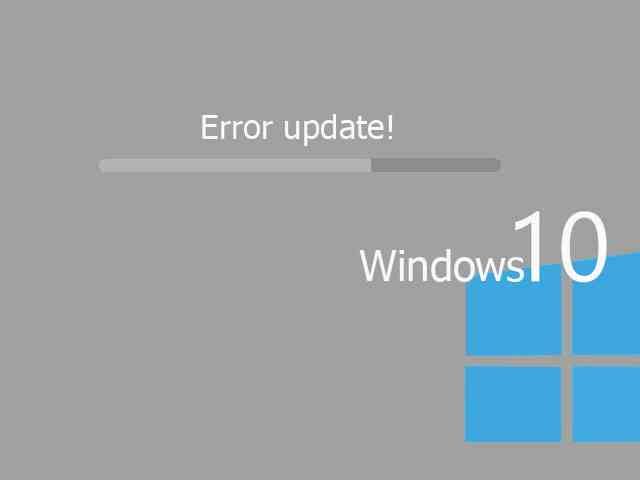
Tidak jarang pembaruan Windows 10 mengalami masalah berupa gagal update atau gagal install windows. Penyebabnya bisa terjadi karena beberapa faktor. Umumnya masalah tersebut terjadi karena error database update. Namun, ada pula faktor lain yang menyebabkan terjadinya gagal update. Untuk itu ada beberapa cara mengatasi gagal update pada Windows 10.
Windows 10 sendiri merupakan versi yang paling sering melakukan update. Setidaknya dalam satu tahun akan mengalami dua kali mayor update (pembaruan besar) dan dalam sebulan biasanya akan mengalami beberapa kali minor update (pembaruan kecil). Secara dafault pembaruan ini akan berlangsung otomatis. Meski demikian dalam beberapa kasus update windows bisa gagal.
Berikut adalah cara mengatasi Widows 10 yang gagal melakukan update:
Cara Mengatasi Gagal Update pada Windows 10
Ada tiga cara yang bisa Anda lakukan untuk mengatasi Windows 10 yang mengalami kegagalan dalam proses update atau pembaruan. Ketiga cara ini cukup simple namun bisa dikatakan efektif. Untuk melakukan ketiga cara tersebut simak penjelasan di bawah ini:
1. Menghapus File Temporary
Pada umumnya setiap selesai melakukan install update windows data-data windows lama masih tetap tersimpan bahkan menumpuk. Sehingga file-file tersebut menjadi sampah atau sering disebut sebagai file temporary.
Nah, pada cara yang pertama inilah Anda bisa mencoba untuk menghapus file-file tersebut. Anda bisa menghapus file temporary atau file sampah menggunakan software atau bisa juga melakukannya secara manual.
Untuk cara manual Anda masuk terlebih dahulu ke menu setting kemudian pilih System-Storage. Pada panel sebelah kanan nanti pilih partisi sistem, biasanya Local Disk C:. Terakhir pilih dan centang Temporary files setelah itu klik Remove files.
Jika Anda ingin menggunakan software caranya lebih simple, umumnya software akan mendeteksi file-file sampah setelah itu Anda tinggal hanya menghapusnya saja.
2. Melakukan Update secara Offline
Cara yang kedua Anda bisa menerapkan dengan melakukan update secara offline. Pada cara ini Anda harus mendownload file update pada website resmi Microsoft terlebih dahulu.
Untuk mendownloadnya cukup mudah hanya dengan mengtikan nomor build atau nomor seri yang hendak Anda download, kemudian Anda pilih jenis bit sesuai dengan komputer Anda.
Jika file tersebut sudah selesai didownload maka Anda tinggal menginstallnya pada komputer atau laptop yang Anda miliki.
3. Mereset Komputer Windows 10
Cara mengatasi gagal update pada Windows 10 yang terakhir adalah dengan melakukan reset komputer atau laptop Windows 10 Anda. Namun, hal ini akan membuat komputer atau laptop Anda menjadi bersih seperti baru pertama kali digunakan.
Hal ini juga berpotensi akan menghapus semua file yang tersimpan pada komputer atau laptop Anda. Oleh karena itu, sebaiknya Anda cadangkan terlebih dahulu file-file atau berkas penting yang sudah tersimpan.
Untuk melakukan reset Anda perlu masuk pada menu Setting – Update & Security, kemudian pilih Recovery. Di situ akan terdapat dua pilihan, yaitu Reset this PC dan Advence startup. Jika ingin mereset maka pilih Reset this PC.
Sampai di sini selesai dan nantinya akan muncul popup antar muka untuk mengisi jenis bahasa dan keyboard, silahkan Anda bisa menyesuaikannya sendiri.
Itulah tadi tiga cara mengatasi gagal update pada Windows 10. Anda bisa memilih salah satu cara di atas untuk mengatasi gagal update yang terjadi pada komputer atau latop anda. Anda juga bisa membaca cara mengatasi Windows 10 yang lemot setelah diupdate agar laptop atau komputer anda memiliki performa yang baik.
